当前位置:首页 > 帮助中心 > win10无法开机如何用U盘启动盘装系统
win10无法开机如何用U盘启动盘装系统
win10无法开机如何用U盘启动盘装系统?电脑开不了机的情况,相信在座各位朋友基本都遇到过。不管你使用的是win7、win8还是win10,都有可能遇到这种情况,没有例外。而部分朋友在电脑无法开机的时候,会选择重装系统,不过小编发现还是有很多人不清楚win10无法怎么重装系统。其实,通过u盘启动就可以启动电脑来重装系统了。而今天小编就针对这种情况,为大家讲述一下win10无法开机如何用U盘重装系统!
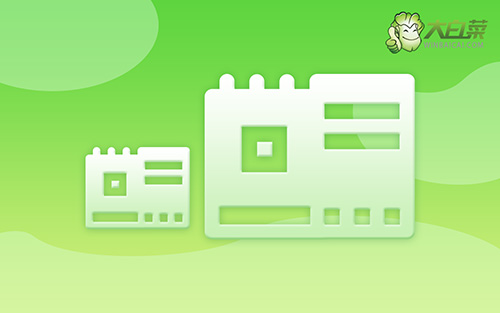
重装准备
1、准备8G的U盘,下载大白菜U盘启动盘制作工具最新版,打开并点击一键制作,制作过程中会格式化U盘,注意备份资料。
2、下载并保存win10镜像系统到U盘启动盘中,或保存在除系统盘外的其他分区中。
3、查询电脑的U盘启动快捷键。
重装操作
1、插入U盘启动盘,重启电脑,在开机画面出现时按下U盘启动快捷键进入启动项设置界面,并将U盘设置为第一启动项,最后回车进入大白菜主菜单。

2、选择【1】Win10X64PE(2G以上内存),回车进入winpe桌面。

3、打开大白菜一键装机软件,选择“安装系统”,“映像文件”选择已下载的win10镜像系统,安装在“C盘”并点击“执行”进入下一步。

4、出现一键还原窗口时,建议勾选“网卡驱动”以及“USB驱动”复选框,防止重启后出现上不了网或者鼠标用不了的情况,点击“是”并等待重启。

5、进入重启阶段,移除U盘,重启后电脑会自动进入系统部署阶段,无需操作,过程耗时较久,请耐心等待。

6、最后电脑进入win10桌面,重装完成。

win10无法开机如何用U盘启动盘装系统?上面的步骤,就是本次win10无法开机如何用U盘重装系统文章的全部内容了。win10系统是现在大部分人都在使用的系统,不过兼容性和稳定性和win7对比还是有一些差别,有时候还会出现无法开机的情况,如果无法通过系统修复解决,就只能选择重装系统了,希望这篇教程可以帮助到你。

